人的记忆力有限,写篇文章方便查阅。本人是Mac + Linux + Win 三系统,Clover+UEFI引导方式
Windows
备份:直接将整个盘压缩为镜像即可
恢复:将镜像恢复到你的新磁盘即可
引导修复:这是最简单的,只要你的Windows磁盘还在,找个PE(我用的是IT天空的PE),均会有EFI引导修复。选择Windows目录后,选择你的EFI盘挂载位置修复即可。
PS:确保你的电脑上有EasyUEFI这款软件,方便管理启动项顺序等。
Linux
备份
直接将根目录打包即可,命令:
sudo tar cvzfP /media/lckiss/Download/backup.tgz \ --exclude=/proc --exclude=/lost+found --exclude=/tmp --exclude=/media \ --exclude=/home/lckiss/.cache --exclude=/root/.cache \ --exclude=/home/lckiss/.local/share/Trash --exclude=/root/.local/share/Trash \ --exclude=/var/cache --exclude=/var/crash --exclude=/dev/shm \ --exclude=/home/lckiss/.android/avd --exclude=/home/lckiss/.gradle/caches /
想必你会用linux应该也就可以看懂的,cvzf是压缩并显示相关信息 P是绝对路径 后面都是排除项 最后的打包位置 打包整个磁盘,所以是/
还原
其实还原了很多次,一直没总结,这次说清楚
1.恢复备份
运行CD,挂载目标磁盘,获取目标磁盘路径
执行解压缩命令(比如备份文件在当前目录,-C 后面是输出的路径)
tar xvpfz backup.tgz -C /media/Elementary
2.修改/etc/fstab
恢复完成后,修改目标磁盘的/etc/fstab 将第一行标识为root磁盘的UUID换成新的目标磁盘的UUID,可以使用Gparted查看
比如:
将里面的原始 8beb0043-8734-41e1-91b8-5b42a3edd507 换为新的 3bf91395-cdca-4dae-aa05-fa02418f9368
3.更新/boot/grub/grub.cfg 运行以下命令:
sudo mount /dev/sda2 /mnt \ && sudo mount --bind /dev /mnt/dev \ && sudo mount --bind /dev/pts /mnt/dev/pts \ && sudo mount --bind /proc /mnt/proc \ && sudo mount --bind /sys /mnt/sys \ && sudo chroot /mnt
执行完后会进入目标磁盘的系统bash 执行 update-grub 即可更新grub.cfg
4.修改EFI
修改EFI/ubuntu中的grub.cfg
同样将uuid换成目标磁盘UUID 更改目标磁盘的位置 修改hd1,gpt3为目标磁盘的新位置
search.fs_uuid 8beb0043-8734-41e1-91b8-5b42a3edd507 root hd1,gpt3 set prefix=($root)'/boot/grub' configfile $prefix/grub.cfg
5.恢复完成 Enjoy!
引导修复:进入Windows,用EasyUEFI新增一个引导条目
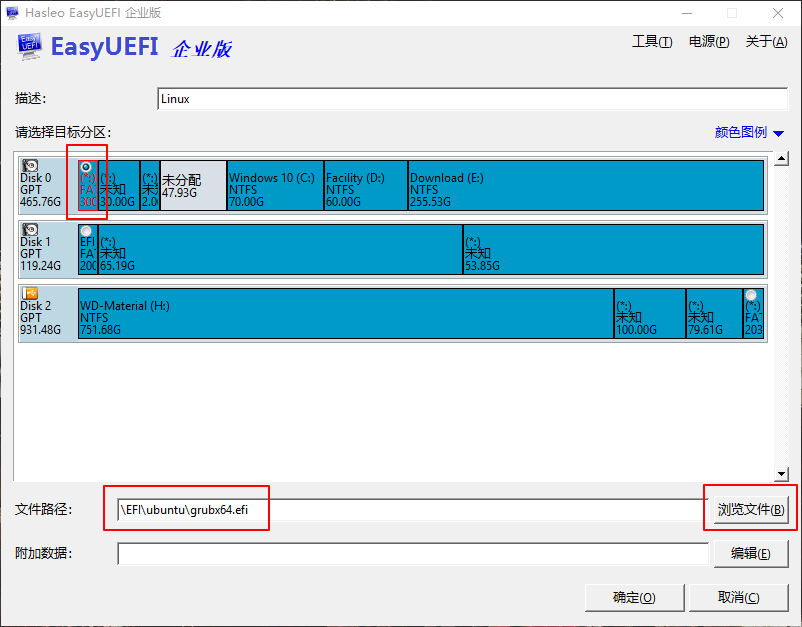
按这样添加即可。
MAC
我这次是尝试的由HDD的HFS+换成SSD的APFS,总的来说MAC的备份还原都是图形化的比较方便
备份:使用时间机器备份到指定的磁盘即可,此时磁盘可保留
恢复:使用时间机器恢复到指定的磁盘即可
注意:由HFS+磁盘产生的备份不可恢复到APFS磁盘上,我的解决方案是:准备一个MAC安装盘,安装新的系统在启动阶段提示导入数据时从原系统导入即可。
引导修复,Clover比较方便,将你的CloverEFI放到磁盘EFI即可。然后使用EasyUEFI新增条目并排在最上面
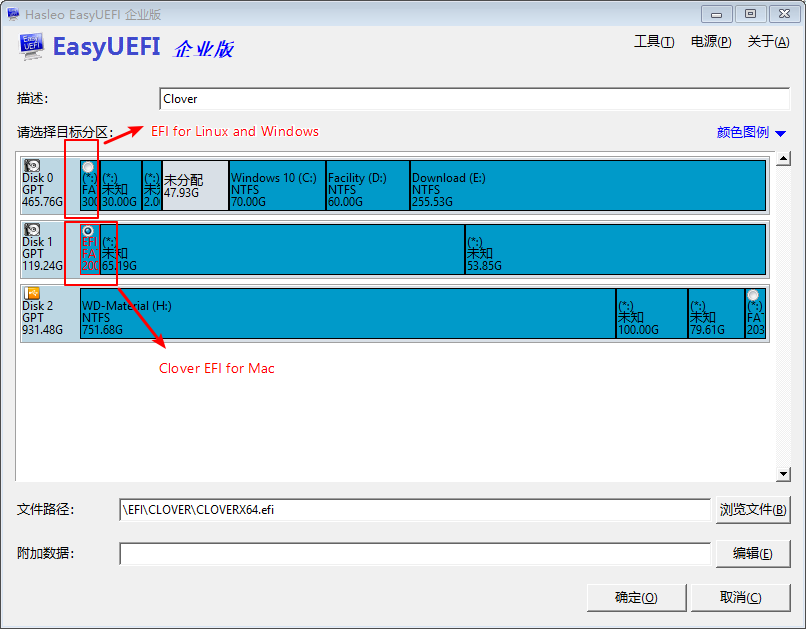
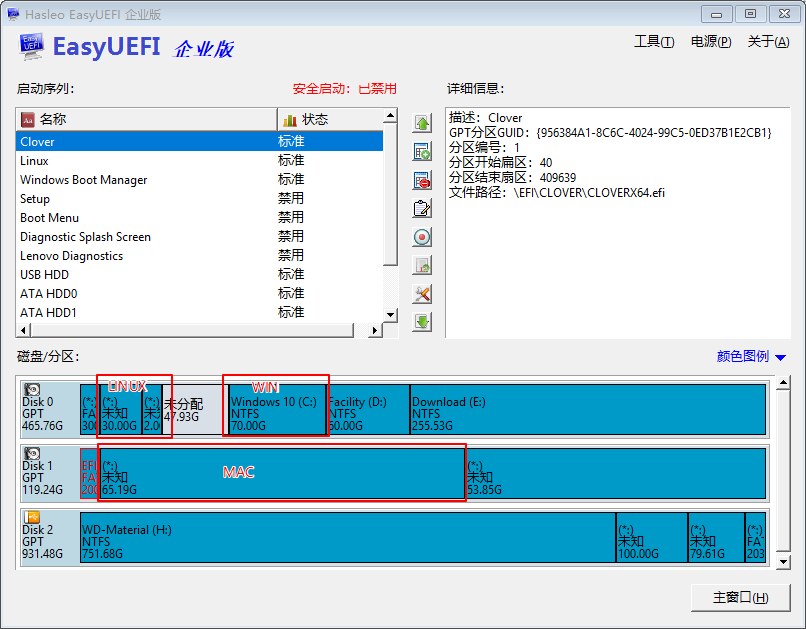
总结
引导修复的次序应该是:WIN>Linux>MAC 当然我只是按我自己的思路来排序,你也可以考虑使用grub2来进行引导linux和win,这里不做讨论。毕竟,我是三系统并不是双系统。
系统引导的修复并不是什么难事,只要你清楚了其工作原理,问题就迎刃而解了。什么双系统多系统,空间够你装200个也不是问题。
本站由以下主机服务商提供服务支持:
0条评论